如何在 YouTube Music 上製作播放清單 [終極指南]
YouTube Music 是一個龐大的歌曲和專輯庫,可讓用戶建立適合自己喜好的個人化播放清單。 YouTube Music 上的播放清單可讓您根據自己的品味、心情或場合自訂歌曲集。無論您是在運動、公路旅行還是在家中放鬆,播放清單都可以讓您輕鬆地將最喜愛的曲目保存在您的指尖。
透過在 YouTube Music 上建立自己的播放列表,用戶可以整理自己喜愛的 YouTube 曲目並無縫地欣賞它們。但, 如何在 YouTube Music 上製作播放列表?在本指南中,我們將探討在 YouTube Music 上建立和管理播放清單的步驟。
文章內容 第 1 部分:我可以在 YouTube Music 上建立播放清單嗎第 2 部分:如何在 YouTube Music 上製作播放清單第 3 部分:如何在 YouTube Music 上編輯播放清單第 4 部分:獎勵:如何在不使用 Premium 的情況下下載 YouTube Music 上的播放清單部分5。 結論
第 1 部分:我可以在 YouTube Music 上建立播放清單嗎
我可以在 YouTube Music 上建立播放清單嗎?是的,您可以在 YouTube Music 上建立播放清單。建立播放清單可讓您整理和整理您最喜愛的 YouTube 歌曲、專輯和藝術家,以便輕鬆存取和欣賞。
無論您是在行動裝置上使用該應用程式還是在電腦上使用網站,在 YouTube Music 上建立播放清單的過程都很簡單,並且允許您自訂您的聆聽體驗。播放清單可根據需要添加、刪除和重新排列歌曲,這項多功能功能可增強您對 YouTube Music 的享受。接下來,本文將逐步介紹如何在 YouTube Music 上建立播放清單。
第 2 部分:如何在 YouTube Music 上製作播放清單
如何在手機和電腦上的 YouTube Music 上建立播放清單?在 YouTube Music 上建立播放清單是管理您喜愛的歌曲和專輯的好方法。以下是有關如何在手機和電腦上的 YouTube Music 上建立播放清單的詳細指南。
如何在手機上的 YouTube Music 上製作播放列表
- 開啟 YouTube 音樂應用程式:在您的行動裝置(Android 或 iOS)上啟動 YouTube 音樂應用程式。
- 導航至歌曲或專輯:瀏覽應用程式以尋找要新增至播放清單中的歌曲或專輯。
- 點選三點選單:在歌曲或專輯旁邊,點選 三個點 菜單圖標。
- 選擇“儲存到播放清單”:從選項中選擇“儲存到播放列表."
- 建立新播放清單或新增至現有播放清單:系統將提示您建立新播放清單或將歌曲新增至現有播放清單。如果您想建立新的播放列表,請點擊“新播放清單,”然後為您的播放清單命名並點擊“創建。
- 根據需要重複:對要新增至播放清單的每首歌曲或專輯重複此過程。
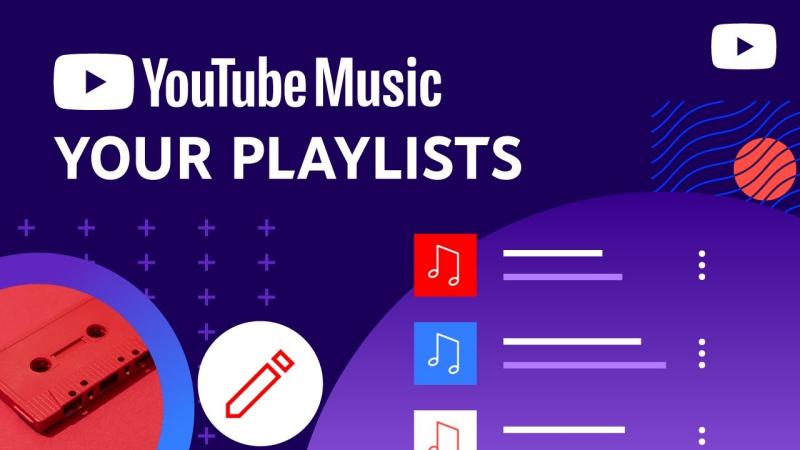
如何在電腦上的 YouTube Music 上製作播放列表
- 開啟網頁瀏覽器並導航至 YouTube Music 網站。然後登入您的 Google 帳戶(如果您尚未登入)。
- 找到 歌曲或專輯:搜尋您想要包含在播放清單中的歌曲或專輯。
- 點擊 三點 選單:將滑鼠懸停在歌曲或專輯上,然後點擊三點選單圖示。
- 選擇“儲存到播放列表":從選項中選擇「儲存到播放清單」。
- 創建一個 新播放列表 或添加到 現有:請按照與上述相同的步驟建立新的播放清單或將歌曲新增至現有播放清單。
在 YouTube Music 上建立播放列表,您可以根據自己的喜好創建個人化的音樂收藏,以便輕鬆存取和欣賞。無論您使用行動應用程式還是桌面網站,在 YouTube Music 上製作播放清單的過程都很簡單,並且允許您自訂您的聆聽體驗。
第 3 部分:如何在 YouTube Music 上編輯播放清單
現在,您可能知道如何在電腦或手機上的 YouTube Music 上建立播放清單。建立播放清單後,您可以根據需要編輯播放清單。透過在 YouTube Music 上編輯播放列表,您可以自訂和優化您的歌曲集,以更好地滿足您的喜好。以下是有關如何編輯播放清單的詳細指南:
在電話上:
- 在您的行動裝置上啟動 YouTube Music 應用程式。
- 點擊“電子圖書館” 螢幕底部的選項卡,然後選擇“播放列表."
- 點擊 三個點 播放清單標題旁的選單。
- 選擇 ”修改播放列表”從選項中。
- 做出你的改變:
新增歌曲: 點擊“新增歌曲”,然後搜尋並選擇要新增到播放清單的歌曲。
要刪除歌曲: 點擊要刪除的歌曲旁邊的三點選單,然後選擇「從播放清單中刪除」。
要重新排列歌曲: 按住歌曲旁邊的三行圖標,然後將其拖曳到播放清單中的所需位置。
- 完成所需的更改後,點擊“節省" 儲存您的編輯。
在計算機上:
- 開啟網頁瀏覽器並前往 YouTube Music 網站並登入。
- 點擊右上角的個人資料圖片,然後選擇“您在 YouTube Music 中的數據“>”播放列表."
- 點選編輯圖示:在播放清單標題下,點選鉛筆圖示進入編輯模式。
- 現在您可以對播放清單進行更改。步驟與上面手機上的步驟相同。
- 完成編輯後,按一下“節省”以儲存您的變更。
按照這些步驟,您可以輕鬆新增、刪除和重新排列 YouTube 歌曲,以建立適合任何場合的完美播放清單。無論您是要完善現有的播放清單還是從頭開始建立新的播放列表,編輯都可以讓您根據自己的品味和喜好自訂音樂收藏。
第 4 部分:獎勵:如何在不使用 Premium 的情況下下載 YouTube Music 上的播放清單
讀完本文後,您應該了解如何在 YouTube Music 上製作播放清單的詳細步驟。如果您想將播放清單下載到您的裝置上,該怎麼做呢?這裡為您推薦一款專業工具, TunesFun YouTube 音樂轉換器。它可以幫助您做到這一點,而無需訂閱高級計劃。可以從 YouTube 下載音樂。

TunesFun YouTube 音樂轉換器 是一款功能強大的音樂轉換器,可讓您從 YouTube 下載 MP3/M4A/WAV/FLAC 格式的歌曲、播放清單和專輯。 TunesFun YouTube Music Converter 優先考慮效率。憑藉 10 倍的速度,您可以在幾分鐘內獲得數十首歌曲,從而減少在此過程中的等待時間。
最重要的是,轉換後,您將獲得100%無損的YouTube音樂,與原始音訊檔案相同。該軟體的使用者介面非常友好。即使您是新用戶,也不用擔心不知道如何使用。
如何使用 YouTube 無需付費即可下載播放列表 TunesFun YouTube 音樂轉換器?請依照以下步驟逐步下載 YouTube 播放清單:
步驟1。 安裝 TunesFun YouTube 音樂轉換器到您的電腦。然後打開它並登入您的 YouTube Music 帳戶。
步驟 2. 選擇您要下載的播放清單。

步驟 3. 選擇您要轉換的輸出格式。

第4步。點擊“轉” 按鈕來轉換並從 YouTube 下載播放清單。

您只需等待一段時間,您的 YouTube 歌曲就會成功轉換。然後您可以將轉換後的播放清單儲存到您的電腦。
部分5。 結論
在 YouTube Music 上建立播放清單是整理和欣賞您喜愛的歌曲和專輯的好方法。 如何在 YouTube Music 上製作播放列表?無論您使用行動應用程式還是桌面版本,該過程都簡單直觀。此外,您也可以嘗試 TunesFun YouTube 音樂轉換器 無需付費即可將您自己的播放清單下載到您的裝置。這樣您就可以永遠遠離線路收聽您最喜愛的 YouTube 音樂。
發表評論